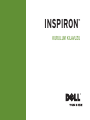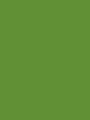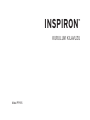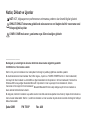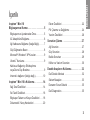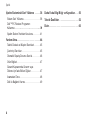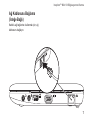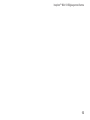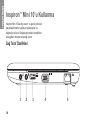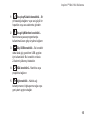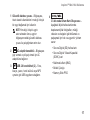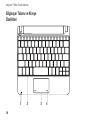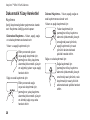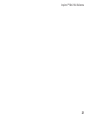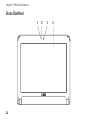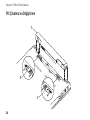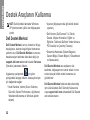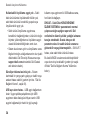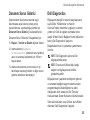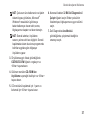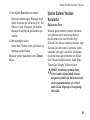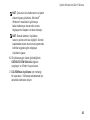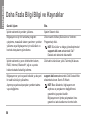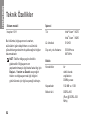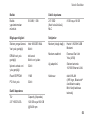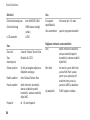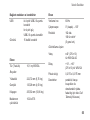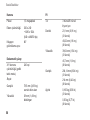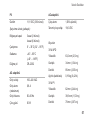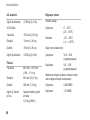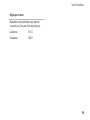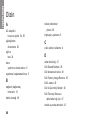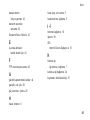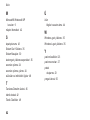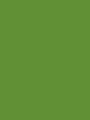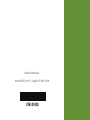Dell Inspiron Mini 10v 1011 Hızlı başlangıç Kılavuzu
- Tip
- Hızlı başlangıç Kılavuzu

KURULUM KILAVUZU
INSPIRON
™


Model PP19S
INSPIRON
™
KURULUM KILAVUZU

Notlar, Dikkat ve Uyarılar
NOT: NOT, bilgisayarınızın performansını artırmanıza yardımcı olan önemli bilgileri gösterir.
DİKKAT: DİKKAT donanıma gelebilecek olası zararı ve veri kaybını belirtir ve sorunu nasıl
önleyeceğinizi açıklar.
UYARI: UYARI mal zararı, yaralanma veya ölüm olasılığını gösterir.
__________________
Bu belgede yer alan bilgilerde önceden bildirimde bulunmadan değişiklik yapılabilir.
© 2009 Dell Inc. Tüm hakları saklıdır.
Dell Inc.’nin yazılı izni olmaksızın bu materyallerin herhangi bir şekilde çoğaltılması kesinlikle yasaktır.
Bu metinde kullanılan ticari markalar:
Dell
,
DELL
logosu,
Inspiron
ve
YOURS IS HERE
Dell Inc.’in ticari markalarıdır;
Intel
kayıtlı bir ticari markadır ve
Atom
ABD ve diğer ülkelerdeki Intel Corporation’ın bir ticari markasıdır;
Microsoft
ve
Windows
ABD ve/veya diğer ülkelerdeki Microsoft Corporation’ın ticari veya kayıtlı ticari markalarıdır;
Ubuntu
Canonical Ltd.’nin kayıtlı bir ticari markasıdır;
Bluetooth
Bluetooth SIG’nin sahip olduğu kayıtlı bir ticari markadır ve
lisans altında Dell tarafından kullanılır.
Bu belgede, ürünlerinin markaları veya adları üzerine hak iddia eden kuruluşlardan söz etmek için başka ticari markalar ve
ticari unvanlar kullanılabilir. Dell Inc., kendi ticari markaları ve ticari unvanları dışında bunlar üzerinde herhangi bir mülkiyet
iddia etmemektedir.
Şubat 2009 P/N T610P Rev. A00

3
INSPIRON
Inspiron
™
Mini 10
Bilgisayarınızı Kurma . . . . . . . . . . . . . . . 5
Bilgisayarınızı Ayarlamadan Önce. . . . . . . . 5
AC Adaptörünü Bağlama . . . . . . . . . . . . . . . 6
Ağ Kablosunu Bağlama (İsteğe Bağlı) . . . . . 7
Güç Düğmesine Basın . . . . . . . . . . . . . . . . 8
Microsoft
®
Windows
®
XP Kurulum . . . . . . . . 9
Ubuntu
®
Kurulumu. . . . . . . . . . . . . . . . . . . . 9
Kablosuz Bağlantıyı Etkinleştirme
veya Devre Dışı Bırakma . . . . . . . . . . . . . . 9
Internet’e bağlanın (İsteğe bağlı). . . . . . . . 10
Inspiron
™
Mini 10’u Kullanma . . . . . . . . 14
Sağ Taraf Özellikleri . . . . . . . . . . . . . . . . . 14
Sol Taraf Özellikleri . . . . . . . . . . . . . . . . . . 16
Bilgisayar Tabanı ve Klavye Özellikleri . . . 18
Dokunmatik Yüzey Hareketleri . . . . . . . . . 20
Ekran Özellikleri . . . . . . . . . . . . . . . . . . . . 22
Pili Çıkarma ve Değiştirme . . . . . . . . . . . . 24
Yazılım Özellikleri . . . . . . . . . . . . . . . . . . . 26
Sorunları Çözme . . . . . . . . . . . . . . . . . . 27
Ağ Sorunları . . . . . . . . . . . . . . . . . . . . . . . 27
Güç Sorunları . . . . . . . . . . . . . . . . . . . . . . 28
Bellek Sorunları . . . . . . . . . . . . . . . . . . . . 29
Kilitler ve Yazılım Sorunları . . . . . . . . . . . 30
Destek Araçlarını Kullanma. . . . . . . . . . 32
Dell Destek Merkezi . . . . . . . . . . . . . . . . . 32
Sistem Mesajları . . . . . . . . . . . . . . . . . . . . 33
Donanım Sorun Giderici . . . . . . . . . . . . . . 35
Dell Diagnostics . . . . . . . . . . . . . . . . . . . . 35
İçerik

4
İçerik
İşletim Sisteminizi Geri Yükleme . . . . . 38
Sistem Geri Yükleme. . . . . . . . . . . . . . . . . 38
Dell™ PC Restore Programını
Kullanma
� � � � � � � � � � � � � � � � � � � � � � � � � � � � 39
İşletim Sistemi Yeniden Kurulumu . . . . . . . 41
Yardım Alma. . . . . . . . . . . . . . . . . . . . . . 44
Teknik Destek ve Müşteri Servisleri . . . . . . 45
Çevrimiçi Servisler . . . . . . . . . . . . . . . . . . 45
Otomatik Sipariş Durumu Servisi. . . . . . . . 46
Ürün Bilgileri . . . . . . . . . . . . . . . . . . . . . . . 47
Garanti Kapsamında Onarım veya
Ödeme için İade Edilen Öğeler . . . . . . . . . 47
Aramadan Önce . . . . . . . . . . . . . . . . . . . . 48
Dell ile Bağlantı Kurma . . . . . . . . . . . . . . . 49
Daha Fazla Bilgi Bilgi ve Kaynaklar . . . 50
Teknik Özellikler . . . . . . . . . . . . . . . . . . 52
Dizin . . . . . . . . . . . . . . . . . . . . . . . . . . . . 60

5
INSPIRON
Inspiron
™
Mini 10 Bilgisayarınızı Kurma
Bu bölümde Inspiron Mini 10 bilgisayarınızı
kurma ve çevre birimlerine bağlanma hakkında
bilgi sağlanır.
Bilgisayarınızı Ayarlamadan
Önce
Bilgisayarınızı, güç kaynağına kolay erişilebilen,
yeterli şekilde havalandırılan ve düz zemine
sahip bir yere yerleştirmeye dikkat edin.
Inspiron Mini 10 bilgisayarınızın çevresindeki
hava akışının sınırlanması, bilgisayarın aşırı
ısınmasına yol açabilir. Aşırı ısınmayı önlemek
için bilgisayarınızın arka kısmında en az
10,2 cm (4 inç) ve tüm diğer taraflarda da en
az 5,1 cm (2 inç) boşluk bıraktığınızdan emin
olun. Bilgisayarınızı açıkkken hiçbir zaman
dolap veya çekmece gibi kapalı bir alana
yerleştirmemelisiniz.
UYARI: Hava deliklerini engellemeyin,
deliklerden içeri bir şey sokmayın veya
deliklerde toz birikmesine engel olun.
Dell
™
bilgisayarınızı, açıkken kapalı
bir çanta gibi hava akışının düşük
olduğu bir ortama yerleştirmeyin. Hava
akışının sınırlanması bilgisayara zarar
verebilir veya yangına yol açabilir.
Bilgisayar ısındığında fanı açar. Fandan
gürültü gelmesi normaldir ve fan ya da
bilgisayarla ilgili bir soruna işaret etmez.
DİKKAT: Bilgisayarın üzerine ağır veya
kesici nesnelerin yerleştirilmesi ya
dayanması bilgisayarınızda kalıcı hasar
meydana gelmesine yol açabilir.

6
Inspiron™ Mini 10 Bilgisayarınızı Kurma
AC Adaptörünü Bağlama
AC adaptörünü bilgisayara bağlayın ve ardından
prize veya voltaj koruyucuya takın.
UYARI: AC Adaptörü dünyanın her yerindeki
elektrik prizleri ile çalışır. Bununla birlikte,
güç konektörleri ve çoklu prizler ülkeden
ülkeye değişiklik gösterir. Uyumsuz bir
kablonun kullanılması veya kablonun
anahtarlı uzatma kablosu veya elektrik
prizine yanlış bağlanması, yangına veya
bilgisayarınızda kalıcı hasara yol açabilir.

7
Inspiron™ Mini 10 Bilgisayarınızı Kurma
Ağ Kablosunu Bağlama
(İsteğe Bağlı)
Kablolu ağ bağlantısı kullanmak için, ağ
kablosunu bağlayın.

8
Inspiron™ Mini 10 Bilgisayarınızı Kurma
Güç Düğmesine Basın

9
Inspiron™ Mini 10 Bilgisayarınızı Kurma
Microsoft
®
Windows
®
XP
Kurulum
Bilgisayarınız için Windows XP işletim sistemi
siparişi verdiyseniz, bu işletim sistemi önceden
yapılandırılır. Windows XP’yi ilk kez kurmak
için ekrandaki talimatları izleyin. Bu adımlar
zorunludur ve tamamlanması 15 dakika sürebilir.
Ekranlar sizi lisans anlaşmalarının kabul
edilmesi, tercihlerin ayarlanması ve bir Internet
bağlantısının ayarlanması dahil olmak üzere
birkaç prosedüre yönlendirir.
DİKKAT: İşletim sisteminin kurulum
işlemini durdurmayın. Bunun yapılması
bilgisayarınızı kullanılmaz hale getirebilir.
Ubuntu
®
Kurulumu
Bilgisayarınızla birlikte Ubuntu işletim sistemini
sipariş ettiyseniz, önceden yapılandırılmıştır.
İşletim sistemine özgü daha fazla bilgi için
bilgisayarınızla birlikte gönderilen
Ubuntu Hızlı
Başlatma Kılavuzu’
na bakın.
Kablosuz Bağlantıyı
Etkinleştirme veya Devre Dışı
Bırakma
Açılan bilgisayar ile kablosuz bağlantıyı
etkinleştirmek için:
<Fn><F2> tuşuna veya klavyedeki
1�
tuşuna basın.
Kablosuz Bağlantıyı
Etkinleştirme/Devre
Dışı
Bırakma iletişim kutusu görüntülenir.
Aşağıdakilerden birini seçin:
2�
Bluetooth’u Etkinleştir –
Kablosuz LAN’ı Etkinleştir –
Tamam’
3�
ı tıklatın.
Kablosuz bağlantıyı kapatmak üzere tüm
radyoları kapatmak için <Fn><F2> tuşuna tekrar
basın.

10
Inspiron™ Mini 10 Bilgisayarınızı Kurma
Internet’e bağlanın (İsteğe bağlı)
NOT: ISS’ler ve ISS teklifleri ülkeye göre
değişiklik gösterir.
Internet’e bağlanmak için harici modem veya ağ
bağlantısı ve Internet servis sağlayıcısına (ISS)
gerek duyarsınız.
NOT: Harici bir USB modemi veya WLAN
adaptörü asıl siparişinizin bir parçası
değilse, www.dell.com adresindeki Dell
web sitesinden bir tane satın alabilirsiniz.
Kablolu Bağlantı Kurma
Çevirmeli bağlantı kullanıyorsanız, İnternet •
bağlantınızı kurmadan önce telefon hattınızı
harici USB modemine (isteğe bağlı) veya
telefon bağlantı jakına bağlayın.
DSL veya kablo/uydu modem bağlantısı •
kullanıyorsanız, ayarlama talimatları için
ISS veya cep telefonu servisiniz ile bağlantı
kurun.
Kablolu İnternet bağlantınızı kurmayı
tamamlamak için sayfa 11’deki "İnternet
Bağlantınızı Kurma" bölümünde yer alan
talimatları izleyin.
Kablosuz Bağlantı Kurma
NOT: Kablosuz yönlendiricinizi kurmak
için yönlendiricinizle birlikte gönderilen
belgelere bakın.
Kablosuz Internet bağlantınızı kullanmadan
önce kablosuz yönlendiricinize bağlamanız
gerekir. Bağlantınızı bir kablosuz yönlendiriciye
göre ayarlamak için:
NOT: Aşağıdaki adımlar Windows
varsayılan görünümü için yazılmıştır, bu
nedenle Dell™ bilgisayarınızı Windows
Classic görünümünde ayarlarsanız, bu
adımlar uygulanmayabilir.
Tüm açık dosyaları kaydedin ve kapatın, tüm
1�
açık programlardan çıkın.
Başlat
2�
→ Denetim Masası seçeneğini
tıklatın.

11
Inspiron™ Mini 10 Bilgisayarınızı Kurma
Ağ ve İnternet Bağlantıları
3�
altında,
Kablosuz
Ağ Kurulum Sihirbazı’nı seçin.
Kurulumu tamamlamak için ekrandaki
4�
talimatları izleyin.
Internet Bağlantınızı Ayarlama
İnternet bağlantısı kurmak için aşağıdaki
bölümde yer alan adımları uygulayın.
Tüm açık dosyaları kaydedin ve kapatın, tüm
1�
açık programlardan çıkın.
Microsoft Windows masaüstündeki ISS
2�
simgesini çift tıklatın.
Kurulumu tamamlamak için ekrandaki
3�
talimatları izleyin.
Masaüstünüzde ISS simgeniz yoksa veya
farklı bir ISS ile Internet bağlantısı kurmak
istiyorsanız, aşağıdaki bölümde bulunan
adımları uygulayın.
NOT: Internet’e bağlanamıyorsanız,
ancak geçmişte sorunsuz olarak
bağlanabildiyseniz, ISS servisi kesilmiş
olabilir. Servis durumunu kontrol etmek için
ISS’nizle bağlantı kurun veya daha sonra
tekrar bağlanmayı deneyin.
ISS bilginizi hazırda bulundurun. Bir ISS’niz
yoksa, Internet’e Bağlan sihirbazı bir ISS
edinmenize yardım edebilir.
NOT: Aşağıdaki adımlar Windows
varsayılan görünümü için yazılmıştır, bu
nedenle Dell
™
bilgisayarınızı Windows
Classic görünümünde ayarlarsanız, bu
adımlar uygulanmayabilir.
Tüm açık dosyaları kaydedin ve kapatın, tüm
1�
açık programlardan çıkın.
Başlat
2�
→ Denetim Masası seçeneğini
tıklatın.
Ağ ve İnternet Bağlantıları
3�
altında, İnternet
Bağlantınızı Kurma veya Değiştirme
seçeneğini belirleyin.

12
Inspiron™ Mini 10 Bilgisayarınızı Kurma
Kurulum
4�
’u tıklatın.
Yeni Bağlantı Sihirbazı açılır.
Internet’e bağlanın’
5�
ı tıklatın.
Sonraki pencerede uygun seçeneği tıklatın:
6�
ISS’niz yoksa, – Internet servis
sağlayıcıları listesinden bir ISS seçin.
ISS’nizden kurulum bilgilerini aldıysanız, –
ancak bir kurulum CD’si verilmediyse,
Bağlantımı ben ayarlayayım‘ı tıklatın.
Kurulum CD’niz varsa, – ISS’den aldığım
CD’yi kullan seçeneğini tıklatın.
NOT: Bilgisayarınızda dahili bir optik sürücü
bulunmuyor. Disk gerektiren yöntemler için
harici bir optik sürücü veya herhangi bir
harici depolama aygıtı kullanın.
İleri
7�
seçeneğini tıklatın.
Adım 6’da, Bağlantımı manuel olarak kur’u
seçtiyseniz, adım 8’e kadar devam edin.
Bunun dışında, kurulumu tamamlamak için
ekrandaki talimatları izleyin.
NOT: Hangi bağlantı tipini seçeceğinizi
bilmiyorsanız, ISS’nize başvurun.
Internete nasıl bağlanmak istiyorsunuz?
8�
öğesinin altından uygun seçeneği tıklatın. ve
İleri’yi tıklatın.
Kurulumu tamamlamak için ISS’niz
9�
tarafından sağlanan kurulum bilgilerini
kullanın.

13
Inspiron™ Mini 10 Bilgisayarınızı Kurma

INSPIRON
14
Inspiron
™
Mini 10’u Kullanma
Inspiron Mini 10’da bilgi veren ve genel görevleri
gerçekleştirmenizi sağlayan göstergeler ve
düğmeler bulunur. Bilgisayarınızdaki konektörler
ek aygıtları ekleme seçeneği sunar.
Sağ Taraf Özellikleri
1 2 3 4 5

15
Inspiron™ Mini 10’u Kullanma
1
Ses çıkış/Kulaklık konektörü
– Bir
çift kulaklığa bağlanır veya sesi güçlü bir
hoparlöre veya ses sistemine gönderir.
2
Ses giriş/Mikrofon konektörü –
Mikrofona veya ses programlarıyla
kullanılmak üzere giriş sinyaline bağlanır.
3
Güç USB konektörü
– Bu konektör
daha fazla güç gerektiren USB aygıtları
için kullanılabilir. Bu konektör en fazla
2 A akımlı yüklemeyi destekler.
4
VGA konektörü – Monitöre veya
projektöre bağlanır.
5
Ağ konektörü – Kablolu ağ
kullanıyorsanız, bilgisayarınızı ağa veya
geniş bant aygıtına bağlar.

16
Inspiron™ Mini 10’u Kullanma
Sol Taraf Özellikleri
1
2 3 4

17
Inspiron™ Mini 10’u Kullanma
1
Güvenlik kablosu yuvası – Bilgisayara,
ticari olarak kullanılabilen hırsızlığı önleyici
bir aygıt bağlamak için kullanılır.
NOT:
Hırsızlığı önleyici aygıtı
satın almadan önce, aygıtın
bilgisayarınızdaki güvenlik kablosu
yuvası ile çalıştığından emin olun.
2
AC adaptör konektörü – Bilgisayara
güç vermek ve pili şarj etmek için AC
adaptörüne bağlanır.
3
USB 2.0 konektörleri (2) – Fare,
klavye, yazıcı, harici sürücü veya MP3
oynatıcı gibi USB aygıtlarına bağlanır.
4
3’ü bir arada Ortam Kartı Okuyucusu –
Aşağıdaki dijital hafıza kartlarında
depolanan dijital fotoğrafları, müziği,
videoları ve belgeleri görüntülemek ve
paylaşmak için hızlı ve uygun bir yöntem
sunar:
Secure Digital (SD) hafıza kartı•
Secure Digital Yüksek Kapasiteli •
(SDHC) kart
Multimedia Kart (MMC)•
Bellek Çubuğu•
Memory Stick PRO•

18
Inspiron™ Mini 10’u Kullanma
Bilgisayar Tabanı ve Klavye
Özellikleri
1
3
42
Sayfa yükleniyor...
Sayfa yükleniyor...
Sayfa yükleniyor...
Sayfa yükleniyor...
Sayfa yükleniyor...
Sayfa yükleniyor...
Sayfa yükleniyor...
Sayfa yükleniyor...
Sayfa yükleniyor...
Sayfa yükleniyor...
Sayfa yükleniyor...
Sayfa yükleniyor...
Sayfa yükleniyor...
Sayfa yükleniyor...
Sayfa yükleniyor...
Sayfa yükleniyor...
Sayfa yükleniyor...
Sayfa yükleniyor...
Sayfa yükleniyor...
Sayfa yükleniyor...
Sayfa yükleniyor...
Sayfa yükleniyor...
Sayfa yükleniyor...
Sayfa yükleniyor...
Sayfa yükleniyor...
Sayfa yükleniyor...
Sayfa yükleniyor...
Sayfa yükleniyor...
Sayfa yükleniyor...
Sayfa yükleniyor...
Sayfa yükleniyor...
Sayfa yükleniyor...
Sayfa yükleniyor...
Sayfa yükleniyor...
Sayfa yükleniyor...
Sayfa yükleniyor...
Sayfa yükleniyor...
Sayfa yükleniyor...
Sayfa yükleniyor...
Sayfa yükleniyor...
Sayfa yükleniyor...
Sayfa yükleniyor...
Sayfa yükleniyor...
Sayfa yükleniyor...
Sayfa yükleniyor...
Sayfa yükleniyor...
-
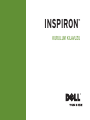 1
1
-
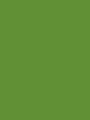 2
2
-
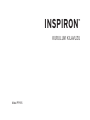 3
3
-
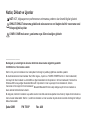 4
4
-
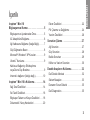 5
5
-
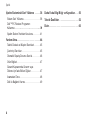 6
6
-
 7
7
-
 8
8
-
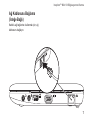 9
9
-
 10
10
-
 11
11
-
 12
12
-
 13
13
-
 14
14
-
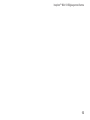 15
15
-
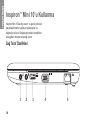 16
16
-
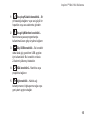 17
17
-
 18
18
-
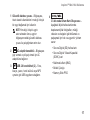 19
19
-
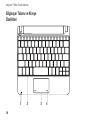 20
20
-
 21
21
-
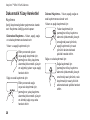 22
22
-
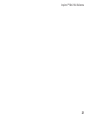 23
23
-
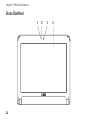 24
24
-
 25
25
-
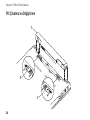 26
26
-
 27
27
-
 28
28
-
 29
29
-
 30
30
-
 31
31
-
 32
32
-
 33
33
-
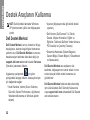 34
34
-
 35
35
-
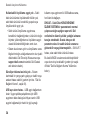 36
36
-
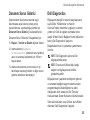 37
37
-
 38
38
-
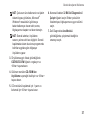 39
39
-
 40
40
-
 41
41
-
 42
42
-
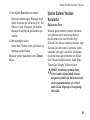 43
43
-
 44
44
-
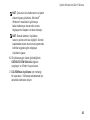 45
45
-
 46
46
-
 47
47
-
 48
48
-
 49
49
-
 50
50
-
 51
51
-
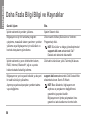 52
52
-
 53
53
-
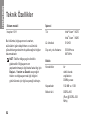 54
54
-
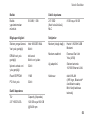 55
55
-
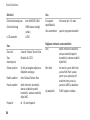 56
56
-
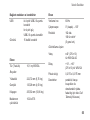 57
57
-
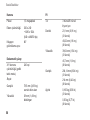 58
58
-
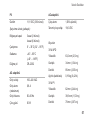 59
59
-
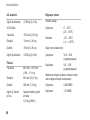 60
60
-
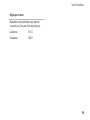 61
61
-
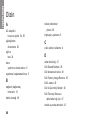 62
62
-
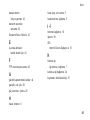 63
63
-
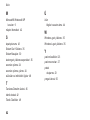 64
64
-
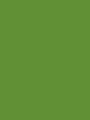 65
65
-
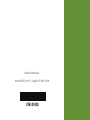 66
66
Dell Inspiron Mini 10v 1011 Hızlı başlangıç Kılavuzu
- Tip
- Hızlı başlangıç Kılavuzu
İlgili makaleler
-
Dell Inspiron Mini 10 1012 Hızlı başlangıç Kılavuzu
-
Dell Inspiron 14 N4020 Hızlı başlangıç Kılavuzu
-
Dell Inspiron 14 N4030 Hızlı başlangıç Kılavuzu
-
Dell Inspiron Mini 10v 1018 Hızlı başlangıç Kılavuzu
-
Dell Inspiron Mini 10 1010 Hızlı başlangıç Kılavuzu
-
Dell Inspiron M301Z Hızlı başlangıç Kılavuzu
-
Dell Inspiron 1764 Hızlı başlangıç Kılavuzu
-
Dell Inspiron 15 1564 Hızlı başlangıç Kılavuzu
-
Dell Inspiron 15R N5110 Hızlı başlangıç Kılavuzu
-
Dell Inspiron 15 N5030 Hızlı başlangıç Kılavuzu